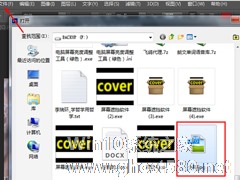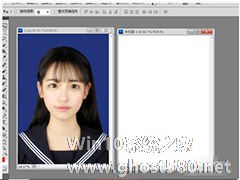-
新版PS如何抠图?新版PS抠图的方法
- 时间:2024-05-01 15:59:35
大家好,今天Win10系统之家小编给大家分享「新版PS如何抠图?新版PS抠图的方法」的知识,如果能碰巧解决你现在面临的问题,记得收藏本站或分享给你的好友们哟~,现在开始吧!
对于PS用户来说,抠图是常见操作之一。今天小编为大家带来新版Adobe Photoshop2018抠图方法。蒙版抠图分快速蒙版和矢量蒙版,原理就是用画笔涂抹需要保留的区域,低版本画笔涂抹边缘不是很精确,这里使用的最新版Photoshop CC2018可以自动配合调整边缘,进行智能选择,抠图精准,适合毛发之类的图片抠图。接下来我们就一起往下看看新版PS抠图的方法吧。
方法步骤
1、打开素材,复制图片备份,关闭背景层;

2、依次打开菜单栏的“选择-选择并遮住”菜单,或直接按快捷键Alt+Ctrl+R,然后使用画笔工具进行涂抹;


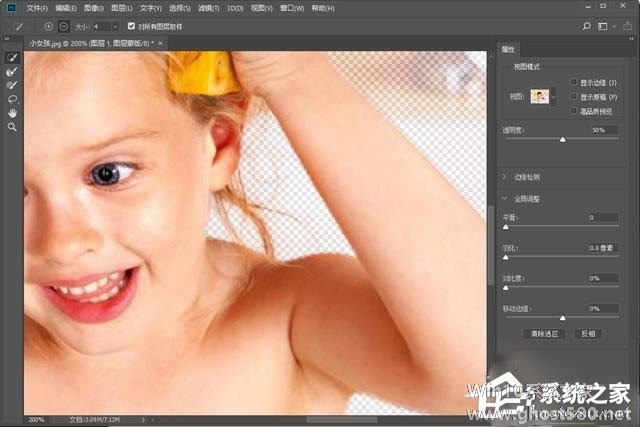
4、擦除后,点击“确定”按钮,即可生成抠好的蒙版图片;

5、右侧关闭蒙版,可以还原整个图片,蒙版的作用就是不破坏原有图片,如需二次抠图,可以再按快捷键Alt+Ctrl+R调出“选择并遮住”的蒙版弹出框进行操作,最终导出PNG图片。

以上就是新版PS2018抠图方法的全部内容啦,按照以上方法操作,你就能轻松的掌握新版PS抠图的方法了。
以上就是关于「新版PS如何抠图?新版PS抠图的方法」的全部内容,本文讲解到这里啦,希望对大家有所帮助。如果你还想了解更多这方面的信息,记得收藏关注本站~
Win10系统之家wWw.gHoSt580.net♂文章,转载请注明出处!
相关文章
-

对于PS用户来说,抠图是常见操作之一。今天小编为大家带来新版AdobePhotoshop2018抠图方法。蒙版抠图分快速蒙版和矢量蒙版,原理就是用画笔涂抹需要保留的区域,低版本画笔涂抹边缘不是很精确,这里使用的最新版PhotoshopCC2018可以自动配合调整边缘,进行智能选择,抠图精准,适合毛发之类的图片抠图。接下来我们就一起往下看看新版PS抠图的方法吧。
方法步骤<... -
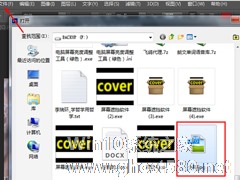
AdobePhotoShopCS6是一款简单的、智能的图片处理软件,可以快速的进行一些简单的图片处理操作。PhotoShopCS6可以将一个图片中的某一部分单独抠出来,或者更换别的背景,或者用于别的图片当中。那PS怎么抠图呢?下面,小编就和大家说一下使用PS抠图的方法。
方法/步骤如下:
1、打开PS,打开你要修改的图片。文件---打开就可以了。
... -

用PS通道抠图的方法,是最常见的,也是最实用的方法之一了。所谓的PS通道抠图,不是所有的图片都适合用通道来抠图的,一般你得根据通道里面的R、G、B三个通道色彩信息来决定。那么PS通道抠图有什么方法呢?今天,小编就和大家介绍一下PS通道抠图的方法。
具体方法如下:
1、首先,打开你要处理的图片素材,复制图层获得“图层1副本”。
2、进入通道模式,我们... -
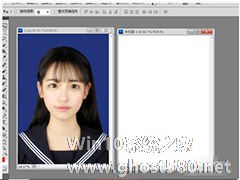
如何利用PS抽出进行抠图?ps是大家常用的处理图片软件,很多小伙伴不知道该怎样进行抠图,下面,小编就为大家介绍下利用PS抽出进行抠图方法。
1、启动Photoshopcs5,导入一张人物照片,新建一个大小一样的文档。
2、选择新建的文件填充自定义颜色,返回到人物图像文件。
3、执行滤镜-抽出命令,设置画笔大小为5像素,在人物边缘进行抠图,选择要保留...